钉钉怎么导出考勤数据?钉钉考勤管理系统可以便于上班族们快速进行考勤打卡,下面小编给大家带来了钉钉生成考勤报表操作介绍,一起来看看吧! 钉钉怎么导出考勤数据?钉钉生成考勤
钉钉怎么导出考勤数据?钉钉考勤管理系统可以便于上班族们快速进行考勤打卡,下面小编给大家带来了钉钉生成考勤报表操作介绍,一起来看看吧!
钉钉怎么导出考勤数据?钉钉生成考勤报表操作介绍
1、打开钉钉app,在工作台点击“考勤打卡”。
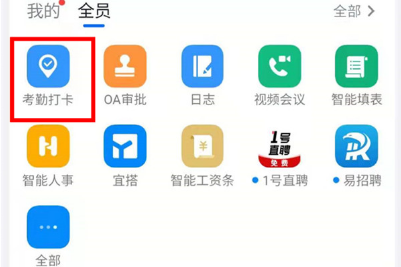
2、点击【统计】,点击【团队统计】。
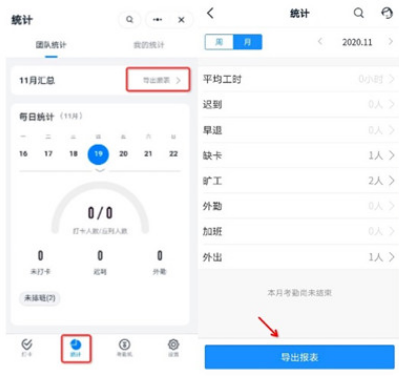
3、点击【导出报表】即可导出考勤数据。
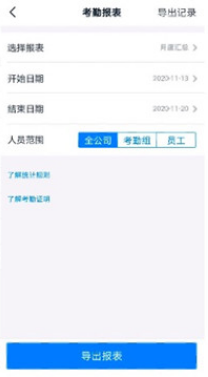
以上这篇文章就是钉钉生成考勤报表操作介绍,更多精彩内容尽在自由互联!
